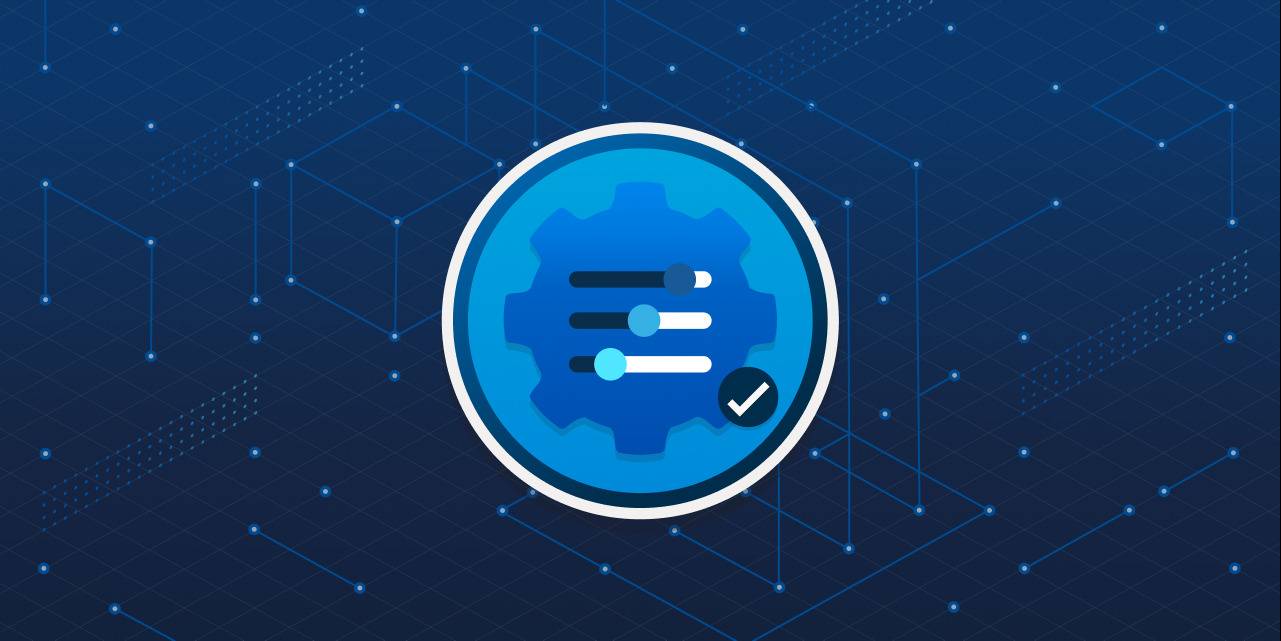- Conocer y gestionar los distintos tipos de adaptadores de red virtuales en Windows 11 es esencial para optimizar la conectividad.
- La mayoría de los errores relacionados con adaptadores virtuales tienen solución actualizando drivers, utilizando comandos y aplicando buenas prácticas de configuración.
- Windows 11 ofrece opciones nativas y programas externos fiables para gestionar redes y compartir conexiones de forma segura y eficiente.
¿Has notado alguna vez que tu conexión a Internet falla, te aparece un error con el adaptador de red virtual o no puedes conectar tu ordenador a una red Wi-Fi en Windows 11? Este tipo de problemas pueden surgir por diferentes motivos y la gestión de adaptadores de red virtuales en Windows 11 es un tema más relevante de lo que a simple vista parece. Aprender a gestionar y solucionar problemas relacionados con los adaptadores de red virtuales es básico tanto para mantener la conectividad como para optimizar el rendimiento y la seguridad en tu equipo. Además, saber detectar y corregir estos fallos te ahorrará dolores de cabeza, especialmente si trabajas en entornos virtualizados o necesitas crear puntos de acceso desde tu PC.
En este artículo te explico todas las opciones para gestionar adaptadores de red virtual en Windows 11 y cómo resolver los problemas más comunes. Encontrarás desde explicaciones sobre los distintos tipos de adaptadores virtuales, hasta guías para habilitarlos, configurarlos, evitar errores típicos y trucos para optimizar su funcionamiento. ¡Vamos al lío!
¿Qué son los adaptadores de red virtuales en Windows 11 y para qué sirven?

Un adaptador de red virtual es una pieza de software que simula el comportamiento de una tarjeta de red física, permitiendo a sistemas operativos, máquinas virtuales o aplicaciones comunicarse entre sí, sin requerir hardware adicional. Estos adaptadores son claves en entornos de virtualización (como Hyper-V) y también en funciones como la creación de puntos de acceso Wi-Fi desde el propio PC, la gestión de redes alojadas y el uso de conexiones VPN.
Existen varios tipos de adaptadores de red virtuales dependiendo del uso o la plataforma:
- Adaptador bridged: conecta la máquina virtual directamente con la red física del host, usando su propia dirección IP y protocolos estándar.
- Adaptador NAT: la máquina virtual sale a Internet a través de la dirección IP del host, ocultando la dirección real y proporcionando una capa extra de seguridad.
- Adaptador interno: permite la comunicación solo entre máquinas virtuales bajo el mismo host, sin salir a la red física.
- Host-only: permite la comunicación exclusiva entre las máquinas virtuales y el host, pero sin acceso a la red externa.
Además, algunos entornos como VMware o Hyper-V incluyen sus propios tipos de adaptadores, diseñados para cubrir necesidades avanzadas de virtualización y seguridad.
Problemas frecuentes con los adaptadores de red virtuales en Windows 11
Los problemas con los adaptadores de red virtual son más habituales de lo que parece y pueden deberse a actualizaciones defectuosas, controladores desactualizados, errores de configuración o conflictos con el software de seguridad. Entre los síntomas más comunes están la imposibilidad de conectarse a redes Wi-Fi, que la red alojada no aparezca, caídas constantes de la conexión o que Windows 11 no detecte el adaptador de red.

Algunas de las causas más frecuentes son:
- Actualizaciones de Windows o controladores erráticas que deshabilitan o eliminan adaptadores de red virtual.
- Controladores del adaptador inalámbrico desactualizados o corruptos, que impiden la comunicación entre Windows y el hardware.
- Malware o programas de optimización de red no verificados que interfieren con los servicios de red.
- Desinstalación accidental del adaptador virtual o eliminación de drivers esenciales.
- Errores de hardware como tarjetas mal conectadas o dañadas.
- Configuraciones erróneas en los conmutadores virtuales de Hyper-V u otras plataformas de virtualización.
Soluciones prácticas: cómo solucionar errores comunes y (re)habilitar adaptadores de red virtual en Windows 11
La mayoría de estos problemas tienen solución, siguiendo unos pasos sencillos. Aquí tienes una guía para detectar y corregir los fallos más habituales:
1. Actualizar controladores de red y sistema operativo
Accede a Administrador de dispositivos (clic derecho en el botón de inicio, seleccionar “Administrador de dispositivos”), despliega “Adaptadores de red”, busca el adaptador problemático, haz clic derecho y elige “Actualizar controlador”. Si Windows no encuentra una versión más reciente, descarga el controlador desde la web oficial del fabricante correspondiente a tu modelo y versión de Windows 11.
También es fundamental mantener Windows 11 actualizado (Configuración → Windows Update) y completar cualquier actualización pendiente antes de continuar.
2. Restablecer la red inalámbrica y los servicios relacionados
Para solucionar conflictos con la red alojada virtual, ejecuta en una ventana de CMD con privilegios de administrador:
netsh wlan start hostednetwork netsh wlan set hostednetwork mode=allow
Tras ello, reinicia el equipo y comprueba si el adaptador virtual vuelve a aparecer y funciona correctamente.
3. Reactivar adaptadores deshabilitados o reinstalar adaptadores borrados accidentalmente
Si eliminaste un adaptador virtual sin querer, realiza estos pasos:
- Reinicia tu PC.
- Accede a Administrador de dispositivos (Windows + X).
- Busca “Adaptadores de red” y comprueba si aparece el adaptador. Si está, haz clic derecho y selecciona “Habilitar”.
- Si no aparece, descarga e instala el driver específico para tu dispositivo desde la web del fabricante.
4. Reiniciar el servicio de configuración automática de WLAN (WLAN AutoConfig)
Busca en la barra de tareas “Servicios”, localiza “Configuración automática de WLAN”, haz clic derecho y selecciona “Detener”, posteriormente “Iniciar”. Después, reinicia el equipo.
5. Restablecer la red de Windows
Ve a Configuración → Red e Internet → Restablecimiento de red, sigue las instrucciones y reinicia para volver a la configuración predeterminada de todos los adaptadores.
6. Escanear en busca de malware
Utiliza un antivirus actualizado, como Windows Defender o Malwarebytes, para detectar virus o troyanos que puedan estar afectando los adaptadores de red.
Gestión avanzada de redes y adaptadores Wi-Fi en Windows 11

Windows 11 ofrece varias opciones para gestionar redes Wi-Fi y adaptadores virtuales de manera avanzada, tanto desde la barra de tareas como desde la Configuración o el Panel de control. Aquí tienes los aspectos clave para aprovechar estas funciones:
Acceso rápido desde la bandeja del sistema
Haz clic en el icono de Wi-Fi en la esquina inferior derecha para visualizar las redes disponibles, conectarte, desconectarte, desactivar el Wi-Fi o gestionar perfiles guardados. Es útil para cambios rápidos, aunque no ofrece gestión profunda.
Gestión avanzada en la Configuración de Windows
- Abre Configuración (Windows + I).
- Ve a Red e Internet > Wi-Fi > Administrar redes conocidas.
- Aquí puedes eliminar redes guardadas, gestionar conexiones automáticas, asignar IP fija o DNS personalizado para cada red.
- Para mayor privacidad, puedes activar “Direcciones de hardware aleatorias” en redes públicas.
- Desde este menú también puedes visualizar las contraseñas Wi-Fi guardadas, en caso de olvido.
Gestión de adaptadores desde el Panel de control
- Accede a Panel de control > Red e Internet > Centro de redes y recursos compartidos para ver y modificar configuraciones de todos los adaptadores (físicos y virtuales), habilitarlos o deshabilitarlos manualmente.
- Desde aquí también puedes priorizar conexiones o desactivar el Wi-Fi al conectar el cable LAN automáticamente.
Cómo crear y compartir puntos de acceso Wi-Fi en Windows 11
Una función importante de los adaptadores virtuales es la creación de un punto de acceso Wi-Fi desde tu equipo para compartir Internet con otros dispositivos:
- Abre el CMD como administrador.
- Configura el punto de acceso con:
netsh wlan set hostednetwork mode=allow ssid=nombrewifi key=contraseña - Inicia la red con:
netsh wlan start hostednetwork. - En el Centro de redes, selecciona el adaptador, entra en Propiedades, en Uso compartido y activa “Permitir que otros usuarios se conecten a través de la conexión a Internet…”.
Para verificar si tu adaptador soporta esta función, ejecuta netsh wlan show drivers y revisa la opción “Red de hospedaje admitida”. Si aparece “Sí”, podrás crear puntos de acceso; si dice “No”, deberás usar otro adaptador compatible.
Redactor apasionado del mundo de los bytes y la tecnología en general. Me encanta compartir mis conocimientos a través de la escritura, y eso es lo que haré en este blog, mostrarte todo lo más interesante sobre gadgets, software, hardware, tendencias tecnológicas, y más. Mi objetivo es ayudarte a navegar por el mundo digital de forma sencilla y entretenida.